Cách đặt lại hoặc xóa dữ liệu trên PS5
Sony PlayStation 5 đã ra mắt và mặc dù đây là một máy chơi game ấn tượng nhưng không phải không có vấn đề gì. Bất kể bạn đang khắc phục sự cố hay chuẩn bị bán bảng điều khiển của mình, hướng dẫn của chúng tôi về cách đặt lại PS5 sẽ chỉ cho bạn cách khôi phục bảng điều khiển về cài đặt mặc định ban đầu.
Tuy nhiên, đó không phải là tùy chọn đặt lại duy nhất mà PS5 cung cấp. Chúng tôi đã chia các hướng dẫn của mình thành hai phần: Từng bước và chuyên sâu. Hướng dẫn từng bước sẽ giúp thiết lập lại PS5 của bạn nhanh nhất có thể, nhưng nếu bạn muốn có thêm một số tùy chọn hoặc nếu bạn muốn cẩn thận hơn trong quá trình thiết lập lại, chúng tôi khuyên bạn nên đọc hướng dẫn chuyên sâu của chúng tôi. Trước khi bạn đặt lại PS5, bạn có thể muốn sao lưu cài đặt người dùng và ngày trò chơi của mình.
Cách đặt lại PS5 từng bước
Có một số tùy chọn đặt lại khác nhau trên PS5 mà chúng tôi sẽ đề cập chi tiết bên dưới. Nếu bạn chỉ muốn reset PS5 hoàn toàn, bạn có thể làm theo các bước trong phần này. Lưu ý rằng sử dụng phương pháp này sẽ xóa mọi thứ trên bảng điều khiển của bạn, bao gồm cả dữ liệu người dùng và các bản lưu. Nếu bạn muốn sao lưu các khoản tiết kiệm của mình trước, hãy tiếp tục với hướng dẫn chuyên sâu của chúng tôi bên dưới.
Bước 1: Điều hướng đến menu Cài đặt (biểu tượng bánh răng).
Bước 2: Chọn Hệ thống.
Bước 3: Chọn Phần mềm hệ thống.
Bước 4: Chọn Đặt lại tùy chọn.
Bước 5: Chọn Reset your console.
Bước 6: Chọn Đặt lại.
Sau vài phút, PS5 của bạn sẽ tự động thiết lập lại và khởi động vào màn hình thiết lập tiêu chuẩn. Nếu bạn đang bán hoặc giao dịch trong bảng điều khiển của mình, bạn có thể dừng tại đây. Nếu bạn đang đặt lại để khắc phục sự cố hoặc bất cứ điều gì khác, hãy tiếp tục thiết lập như bình thường.
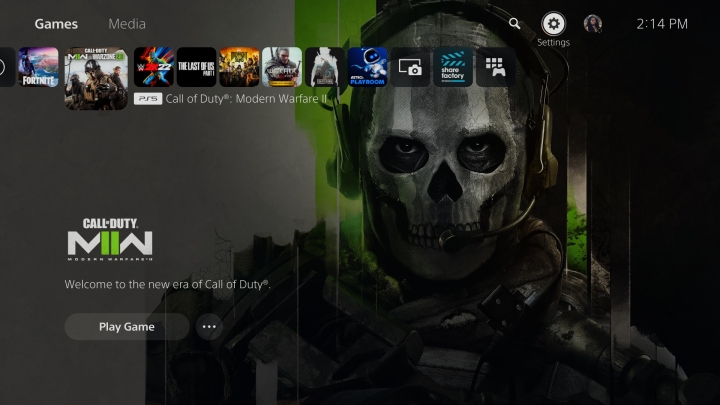
Cách thiết lập lại PS5 chuyên sâu
Đặt lại PS5 của bạn về mặc định ban đầu khá đơn giản, nhưng có một số tùy chọn đặt lại mà bảng điều khiển không giải thích. Chúng tôi đã trình bày chi tiết ba tùy chọn đặt lại bên dưới, cùng với cái nhìn sâu hơn về cách tìm chúng.
Bước 1: Điều hướng đến Phần mềm hệ thống.
Để bắt đầu, hãy khởi động PS5 và đăng nhập vào tài khoản của bạn. Sau đó, chuyển đến menu Cài đặt từ màn hình chính. Nếu đang chơi trò chơi, bạn có thể quay lại màn hình chính bằng cách nhấn và giữ nút PS ở giữa bộ điều khiển DualSense.
Ở góc trên cùng bên phải của màn hình chính, bạn sẽ thấy một bánh răng cưa. Điều hướng đến đó để mở menu Cài đặt, sau đó làm theo Hệ thống > Phần mềm hệ thống. Bạn sẽ tìm thấy các tùy chọn đặt lại PS5 tại đây nhưng chưa chọn chúng.
Bước 2: (Tùy chọn) Sao lưu dữ liệu của bạn
Trước khi chọn Tùy chọn Đặt lại, hãy chọn Sao lưu và Khôi phục. Trong menu này, bạn có thể sao lưu trò chơi, ứng dụng và dữ liệu khác của mình vào thiết bị USB trước khi thực hiện đặt lại. Điều này đặc biệt quan trọng nếu bạn không phải là người đăng ký PlayStation Plus, vì tất cả các bản lưu của bạn được lưu trữ cục bộ trên bảng điều khiển.
Ngay cả khi bạn là người đăng ký PlayStation Plus, bạn vẫn nên thực hiện bước này. Đây không chỉ là một mạng lưới an toàn trong trường hợp các bản lưu của bạn chưa được đồng bộ hóa mà còn cho phép bạn tự động khôi phục các trò chơi và ứng dụng của mình về PS5 trong tương lai.
Để giảm tải dữ liệu của bạn, bạn sẽ cần một thiết bị lưu trữ USB 3.0.
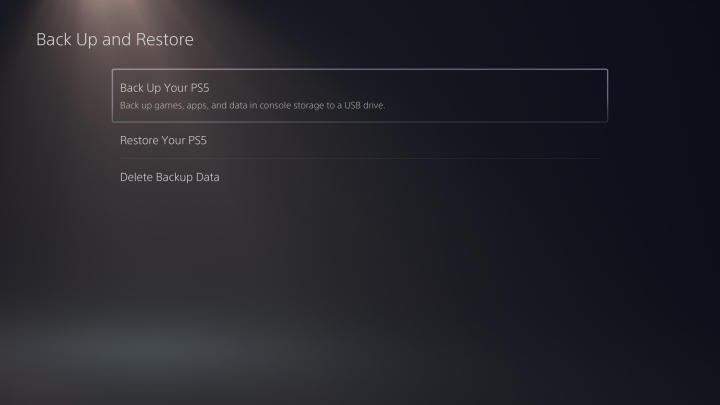
Bước 3: Chọn tùy chọn đặt lại của bạn.
Sau khi sao lưu dữ liệu xong, bạn quay lại Phần mềm hệ thống và chọn Reset Options. PS5 có ba tùy chọn đặt lại và thiếu tùy chọn Đặt lại bảng điều khiển của bạn, những cái tên này rất mơ hồ. Đây là những gì mỗi cài đặt thực hiện:
Xóa từ điển học tập: Xóa tất cả các thuật ngữ bạn đã nhập vào PS5. Các PS5 sử dụng các cụm từ bạn đã nhập để dự đoán những gì bạn có thể đang tìm kiếm. Cài đặt này đặt lại các điều khoản được lưu trữ của bảng điều khiển. Nó không ảnh hưởng đến lưu dữ liệu, trò chơi, ứng dụng hoặc dữ liệu người dùng.
Khôi phục cài đặt mặc định: Khôi phục tất cả cài đặt của bảng điều khiển về mặc định. Tùy chọn này không ảnh hưởng đến lưu dữ liệu, trò chơi, ứng dụng hoặc dữ liệu người dùng.
Đặt lại bảng điều khiển của bạn: Xóa mọi thứ khỏi PS5 của bạn và đặt lại hoàn toàn. Chỉ sử dụng tùy chọn này nếu bạn đang bán hoặc giao dịch trong PS5 hoặc nếu bạn muốn bắt đầu lại từ đầu.
Chọn tùy chọn phù hợp nhất với nhu cầu của bạn và bạn đã sẵn sàng. Nếu bạn muốn khôi phục cài đặt gốc, hãy chọn Đặt lại bảng điều khiển của bạn. Một lần nữa, chúng tôi khuyên bạn nên sao lưu dữ liệu của mình trước khi tiến hành khôi phục cài đặt gốc, ngay cả khi bạn là người đăng ký PlayStation Plus.
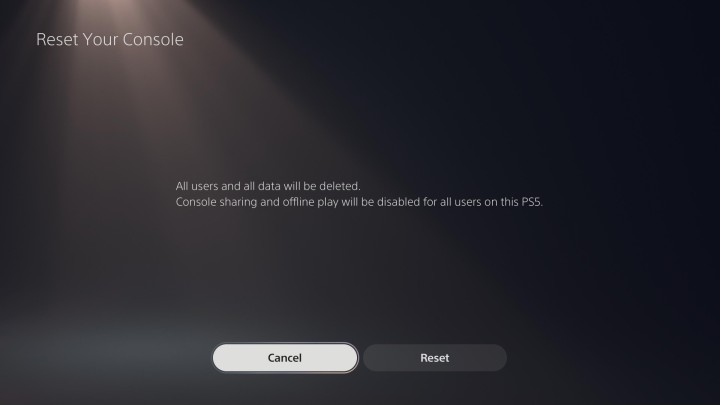
Xem nhiều nhất
Điện thoại bị nổi quảng cáo liên tục nên khắc phục thế nào
681,618 lượt xem3 cách sửa file PDF bạn không thể bỏ qua - Siêu dễ
463,545 lượt xemMẹo khắc phục điện thoại bị tắt nguồn mở không lên ngay tại nhà
244,286 lượt xemCách xoá đăng lại trên TikTok (và tại sao bạn nên làm như vậy)
219,788 lượt xemLý giải vì sao màn hình cảm ứng bị liệt một phần và cách khắc phục
199,345 lượt xem





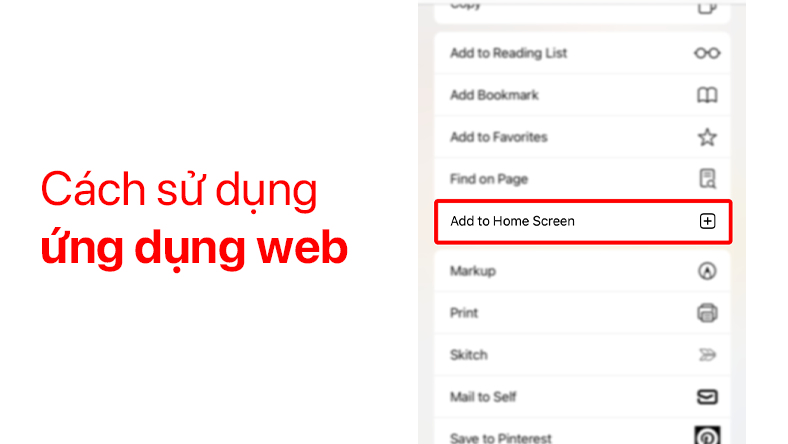







Thảo luận
Chưa có thảo luận nào về Bài viết Cách đặt lại hoặc xóa dữ liệu trên PS5